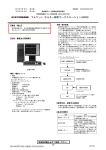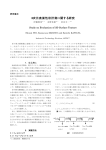Download マイオリサーチ XP
Transcript
ノラクソン社製 マイオリサーチ XP EM-129M EM-129M/UP このたびは、お買い上げいただき、まことに ありがとうございます。 正しく安全にお使いいただくため、ご使用前に この「取扱説明書」をよくお読みください。 「取扱説明書」はいつでも使用できるように、 見やすい場所に大切に保管してください。 1 02-052③N8 安全上のご注意 本 製 品 を安 全 に正 しくご使 用 してい ただくため に、 各 注 意 事 項 を読 ん で 必 ずお 守 りください 。 表 示 の 意 味 は 次 の ようにな ってい ます。 安全上のご注意 危険 ・・・ 取 り 扱 いを誤 ると 、 死 亡 また は重 傷 を負 う こ と に 至 るもの 警告 ・・・ 取 り 扱 いを誤 ると 、 死 亡 また は重 傷 を負 う 可 能 性 が 想 定 さ れ るもの 注意 ・・・ 取 り 扱 いを誤 ると 、 傷 害 また は物 的 損 害 の発 生 が 想 定 さ れ るもの 2 安全上のご注意 危険 警告 注意 ○全ての使用者は使用する前に医師の診断を受け、必ず本装置の管理者 や指導者の監督のもとで使用上の注意点などの説明を受けた上で使用し てください。特に心機能の疾病、高血圧、高脂血症、糖尿病、肥満症な どの方は注意が必要です。 ○心臓ペースメーカーを使用の方、及び使用している方の近くでの測定は行 わないでください。心臓ペースメーカーに電磁妨害を及ぼし、生命の危険が あります。 ○医療機器の近くでの測定は行わないでください。医療機器に電磁妨害を 及ぼし、生命の危険があります。 ○使用する前に本装置及び測定機器に異常が無いことを確認してから使用 してください。 ○機器から異音、異臭がしたら直ちに使用を中止し、電源を切り、最寄りの 営業所に連絡してください。 ○機器に水をかけないでください。また、小さな金属物を機器の上におかない でください。 ○測定中にめまい、動悸、気分が悪くなるなどの症状が現れた場合には直ち に測定を中止してください。 ○電子レンジの近くでの測定は行わないでください。電子レンジによって、本ソ フトウェアと測定装置との無線通信への電磁妨害が発生することがありま す。 ○使用する測定装置、及び本ソフトウェアを起動させるパソコンの取扱説明 書に記載されている注意事項を合わせて読み、必ず守ってください。 ○ブルーセンサーには使用期限があります。使用期限の切れたものを使用し ないでください。使用期限についてはブルーセンサーの袋に明記されていま す。なお使用期限は未開封時のものですので、開封したものはなるべく早 めに使用してください(目安としてはジェルが乾いてしまっているもの、変色し ているのは使用できません)。 ○皮膚の弱い方にブルーセンサーを取り付けた場合、皮膚を刺激することがあ りますので、体毛を取り除いたり、皮脂を取り除いた後に貼り付ける場合に は注意してください。 すべての商標は各権利保有者の所有によるものです。 本書の無断複写は著作権法上の例外を除き禁じられています。 仕様等については予告なしに変更される場合があります。 3 目次 目次 1.はじめに ..................................................................................................................8 1-1 電波についての注意 .......................................................................................................................................... 8 1-2 設置場所についての注意.................................................................................................................................. 8 1-3 ブルーセンサーについての注意 ........................................................................................................................... 9 2.チュートリアル ........................................................................................................10 2-1 データベース画面 ............................................................................................................................................... 10 2-1-1 測定..................................................................................................................................................................................................10 2-1-2 測定データの参照.......................................................................................................................................................................10 2-1-3 終了..................................................................................................................................................................................................10 2-2 セットアップメニュー画面 ..................................................................................................................................... 11 2-2-1 新規で設定....................................................................................................................................................................................11 2-2-2 既存の設定を使用.....................................................................................................................................................................12 2-3 測定画面........................................................................................................................................................... 13 2-4 測定データの参照.............................................................................................................................................. 14 2-5 解析レポート作成画面 ..................................................................................................................................... 15 2-6 レポート画面 ...................................................................................................................................................... 16 3.上部メニュー画面 .................................................................................................17 3-1 プロジェクト........................................................................................................................................................ 17 3-1-1 新規プロジェクトファイル.............................................................................................................................................................17 3-1-2 プロジェクトファイルの切り替え ...............................................................................................................................................17 3-1-3 プロジェクトの編集.....................................................................................................................................................................17 3-2 被験者新規登録............................................................................................................................................. 18 4.データベース画面 ..................................................................................................19 4-1 ツール................................................................................................................................................................ 19 4-1-1 クイックサーチ..................................................................................................................................................................................19 4-1-2 ソート.................................................................................................................................................................................................20 4-1-3 フィルター..........................................................................................................................................................................................20 4 目次 4-2 被験者ウィンドウと被験者情報ウィンドウ.........................................................................................................20 4-3 測定データウィンドウと測定データ情報ウィンドウ..............................................................................................21 4-4 右ツールバー......................................................................................................................................................21 4-4-1 コピー...............................................................................................................................................................................................21 4-4-2 エキスポート/インポート .........................................................................................................................................................22 4-4-3 削除.................................................................................................................................................................................................22 4-4-4 標準データベース........................................................................................................................................................................22 4-5 下部メニュー........................................................................................................................................................22 5.セットアップメニュー画面 ........................................................................................23 5-1 筋/デバイスウィンドウ ......................................................................................................................................23 5-2 チャンネルウィンドウ............................................................................................................................................24 5-2-1 チャンネルの設定........................................................................................................................................................................24 5-2-2 ツールバー......................................................................................................................................................................................24 5-3 情報ウィンドウ....................................................................................................................................................25 5-4 計測モードとチャンネル設定 .............................................................................................................................25 5-5 ハードウェアの設定(セットアップ) ......................................................................................................................26 6.測定画面.............................................................................................................27 6-1 シグナル&トレース画面....................................................................................................................................27 6-1-1 チャンネルセレクト .......................................................................................................................................................................27 6-1-2 チャネルオペレーション ...............................................................................................................................................................28 6-1-3 ツール.................................................................................................................................................................................................28 6-2 バイオフィードバックウィンドウ .............................................................................................................................28 6-2-1 縦棒グラフ .......................................................................................................................................................................................28 6-2-2 円の収縮.......................................................................................................................................................................................29 6-2-3 リアルタイム FFT.......................................................................................................................................................................29 6-3 右ツールバー......................................................................................................................................................30 6-3-1 測定オプション..............................................................................................................................................................................30 6-3-2 ツール...............................................................................................................................................................................................30 6-4 メインオペレーションバー.....................................................................................................................................30 6-4-1 測定の開始・保存・測定の終了.........................................................................................................................................30 6-4-2 ゼロオフセット ................................................................................................................................................................................30 6-4-3 マーカーの追加............................................................................................................................................................................30 6-4-4 閉じる..............................................................................................................................................................................................30 5 目次 7.測定データの参照 ................................................................................................31 7-1 波形データウィンドウ........................................................................................................................................... 31 7-1-1 ツールバー......................................................................................................................................................................................32 7-2 棒グラフウィンドウ.............................................................................................................................................. 32 7-3 ビデオウィンドウ.................................................................................................................................................. 33 7-4 マーカーの設定方法を変更する ...................................................................................................................... 34 7-4-1 手動で設定する.........................................................................................................................................................................34 7-4-2 ステップ............................................................................................................................................................................................35 7-4-3 最大と最小 ..................................................................................................................................................................................35 7-4-4 上昇と下降 ..................................................................................................................................................................................36 7-4-5 メニューボタン................................................................................................................................................................................36 7-5 計測データを編集する ..................................................................................................................................... 36 7-5-1 チャンネルツール ..........................................................................................................................................................................37 7-5-2 チャンネルの追加........................................................................................................................................................................37 7-5-3 削除・コピー・ペースト...............................................................................................................................................................37 7-5-4 チャンネルの挿入........................................................................................................................................................................37 7-5-5 ゼロバランスを行う......................................................................................................................................................................38 7-5-6 すべての波形処理を削除する..............................................................................................................................................38 7-5-7 ファイルツール................................................................................................................................................................................38 7-6 波形の処理を行う............................................................................................................................................ 38 7-6-1 整流化...........................................................................................................................................................................................38 7-6-2 スムージング..................................................................................................................................................................................38 7-5-3 正規化...........................................................................................................................................................................................39 7-5-4 フィルター処理..............................................................................................................................................................................39 7-5-5 心電計ノイズの低減.................................................................................................................................................................39 8.解析レポートの作成 .............................................................................................40 8-1 レポートの選択................................................................................................................................................. 40 8-1-1 チャンネルの選択........................................................................................................................................................................40 8-1-2 区間の決定 .................................................................................................................................................................................41 8-1-3 比較データの選択.....................................................................................................................................................................41 8-2 新規レポート作成............................................................................................................................................ 41 8-2-1 解析要素の追加.......................................................................................................................................................................42 8-3 解析要素の記述 ............................................................................................................................................. 45 8-3-1 各チャンネルの波形...................................................................................................................................................................45 8-3-2 マルチピリオド解析........................................................................................................................................................................46 6 目次 8-3-3 平均ピリオド..................................................................................................................................................................................47 8-3-4 Spectrum..................................................................................................................................................................................48 8-3-5 周波数バンド...............................................................................................................................................................................49 8-3-6 スケールの信頼性 ......................................................................................................................................................................50 8-3-7 テンプレート トレーニング........................................................................................................................................................51 8-3-8 連続ウェーブレット変換(CWT)スケーログラム................................................................................................................52 8-3-9 離散ウェーブレット変換(DWT)スケーログラム................................................................................................................56 8-3-10 多重解像度解析(MRA)....................................................................................................................................................57 9.レポート画面 ........................................................................................................59 9-1 右ツールバー......................................................................................................................................................59 9-1-1 ツールウィンドウ............................................................................................................................................................................59 9-1-2 オプション........................................................................................................................................................................................60 9-1-3 標準データの追加......................................................................................................................................................................60 9-2 メインオペレーションボタン ..................................................................................................................................60 10.機器の保守点検について ...................................................................................61 11.このようなときには ................................................................................................61 12.保証とアフターサービス.........................................................................................62 12-1 保証書について ...............................................................................................................................................62 12-2 修理を依頼される場合...................................................................................................................................62 12-3 定期保守点検契約のお勧め .........................................................................................................................62 13.仕様....................................................................................................................62 14.構成....................................................................................................................62 7 1.はじめに 1. はじめに 1-1 電波についての注意 1.本ソフトウェアを使用して測定を行う場合には下記のような状況で使用することは絶対にしないでください。また、 使用の前に「安全上のご注意」を必ずお読みください。 危険 ・心臓ペースメーカーを使用の方、及び使用している方の近くでの測定は行わないでくださ い。心臓ペースメーカーに電磁妨害を及ぼし、生命の危険があります。 ・医療機器の近くでの測定は行わないでください。医療機器に電磁妨害を及ぼし、生命の 危険があります。 警告 ・電子レンジの近くでの測定には行わないでください。電子レンジによって、本ソフトウェアと 測定装置との無線通信への電磁妨害が発生することがあります。 2.本ソフトウェアで使用できる装置の中には使用周波数帯が 2.4GHz帯のものが含まれます。この周波数帯では電 子レンジ等産業・科学・医療機器の他、他の同種無線局、工場の製造ラインで使用されている移動体識別用 の構内無線局(免許を要する無線局)及び特定小電力無線局(免許を要しない無線局)、アマチュア無線局等 が運用されています。 ・本ソフトウェアを使用する前に近くで移動体識別用の構内無線局及び特定小電力無線局、アマチュア無線 局等が運用されていないことを確認してください。 ・万が一、本ソフトウェア使用中に移動体識別用の構内無線局及び特定小電力無線局、アマチュア無線局等 に対して電波干渉が発生した場合には、速やかに本ソフトウェアの使用を中止し、最寄りの営業所まで連絡し てください。 ・その他不明な点や何かお困りのことが起きた場合は最寄りの営業所に連絡してください。 1-2 設置場所についての注意 1.本ソフトウェアを使用して測定を行う場合、爆発性・可燃性の恐れのある場所や水まわりなど感電の恐れのある 場所では行わないでください。 2.屋外で使用する場合はほこりなどに注意してください。 3.その他の注意点等は測定機器及びパソコンに付属している取扱説明書を参照してください。 8 1.はじめに 1‑3 ブルーセンサーについての注意 注意 ブルーセンサーには使用制限があります。使用期限が切れたものを使用しないでくださ い。使用期限についてはブルーセンサーの袋に明記されています。なお使用期限は未開 封時のものですので、開封したものはなるべく早めに使用してください(目安としてはジェ ルが乾いてしまっているもの、変色しているものは使用できません)。 また、ブルーセンサーの再使用はノイズの原因になるのでお勧めできません。一度皮膚に貼り付けたものは精度が落 ちますので貼りなおす場合でも新しいものに交換することをお勧めします。 ブルーセンサーの使用についてのガイドライン 1.測定中のノイズを減らすためにもブルーセンサーを貼り付ける位置の体毛はできるかぎり、取り除くことをお勧め します。 2.ブルーセンサーを貼り付ける位置の皮脂などは取り除き、乾いた状態にしてください。できれば石鹸などで洗っ た後にタオル等で拭き取ると、きれいに皮脂を取り除くことができます。 3.ブルーセンサーを皮膚に貼り付ける前にブルーセンサーとケーブルは接続しておいてください。 4.ブルーセンサーのセンサー部は衝撃等に対して非常に弱くなっていますので取扱いには注意してください。 5.ブルーセンサーが皮膚になじむまで最低5分程度必要です。より測定結果に正確性を期すならば皮膚に貼り 付けた後,しばらくそのままにしておきます。 6.よりダイナミックな動きを測定する場合などはブルーセンサーとケーブル先端部を被験者にテープなどで固定して ください。 7.被験者に電極を取り付ける場合は必ず最初にアースを取り付けてください。こうすることで静電気を安全に放 電させることができます。 注意 皮膚の弱い方にブルーセンサーを取り付けた場合、皮膚を刺激することがありますので、 体毛を取り除いたり、皮脂を取り除いた後に貼り付ける場合には注意してください。 9 2.チュートリアル 2.チュートリアル (補 足) 2章チュートリアル以降で本文中に説明してある操作の一部は、マウスを右クリックした場合に表示される メニューを選択することでも同様の操作を行うことができます。 2-1 データベース画面 2-1-1 測定 1.プロジェクト、被験者を選択します。 2.「計測メニュー」ボタンを押し、セットアップ画面に進みます。 2-1-2 測定データの参照 1.レコードリストから確認・解析するデータを選択します。 2.「データの参照」ボタンをクリックします。選択したデータが表示されます。 2-1-3 終了 1.「終了」ボタンをクリックするとソフトウェアを終了します。 新規のプロジェクトファイルを作成します。 測定データを参照する場合 ①プロジェクトファイルを選択します。 ②参照するデータを選択します。 「計測メニュー」を押しセットアップ画面に進みます。 ソフトウェアを終了します。 10 2.チュートリアル 2-2 セットアップメニュー画面 2-2-1 新規で設定 1.筋/デバイススクリーンで表示するスタイルを選択します。また、使用するチャンネルも選択します。 2.筋/デバイススクリーン上の測定する筋をクリックします。(図中の四角形のマス) 緑色に変更され、チャンネル設定画面の選択したチャンネルに自動的に追加されます。 設定するチャンネル分行ってください。 3.「計測の開始」ボタンを押し、測定画面に進みます。 ①表示するスタイルを選択します。 ③選択された筋肉名が表示されます。 ①チャンネルを選択します。 ②筋肉を選択します。 新規で設定する場合 ④測定画面に進みます。 11 2.チュートリアル 2-2-2 既存の設定を使用 1.「開く」ボタンをクリックします。 2.すでに登録されている計測モードとチャンネル設定が表示されますので使用する設定を選択します。 3.チャンネルの設定は新規で設定する場合と同じです。 4.「計測の開始」ボタンを押し、測定画面に進みます。 ②それぞれの設定を選択します。 ①既存の設定を使用する場合 ④測定画面に進みます。 12 2.チュートリアル 2-3 測定画面 1.すべての信号が取れていることを確認します。 2.計測を開始する場合は「保存」ボタンをクリックします。再度クリックすると計測を行ったデータを保存するウィンドウ が表示されます。 3.画面左の波形ボタン(数字とALL)をクリックすると選択したチャンネルのみの表示に切り替わります。 4.画面下のツールのスケール、スピードの+、-をクリックすることでディスプレイの表示スケールの変更を行います。 ③表示するチャンネルを選択します。 ①すべての信号が取れていることを確認します。 ④表示のスケールを変更します。 ②データの収集を開始します。 再度クリックすると収集を終了します。 13 2.チュートリアル 2-4 測定データの参照 1.測定データの確認 : 解析を行う範囲を選択します。 開始位置を左クリックし、そのままマウスをドラッグします。(範囲が青色で表示されます。) 必要ならば、ツールボタン波形ボタンを使い解析する信号の選択、振幅を調整を行います。 2.計測データのオプション : 必要なオプションを選択します。 3.解析レポート : 左下の「解析レポート」ボタンをクリックしてください。レポートの作成画面が表示されますので、 画面の指示に従って必要なものを選択していきます。 ②必要に応じてオプションを設定します。 ①解析する範囲を選択します。 ③解析レポートの作成を行います。 14 2.チュートリアル 2-5 解析レポート作成画面 1.レポートの種類を選択 : 出力するレポートの形式を選択します。 2.チャンネルの選択 : レポートを作成するチャンネルを選択します。 3.区間の設定 : レポートを作成する測定データの範囲を選択します。 4.比較の設定 : 比較レポートを作成する場合は比較するデータを選択します。 5.「計測の終了」ボタンをクリックするとレポートが表示されます。 ②チャンネルを選択します。 ①レポートの種類を選択します。 ④比較レポートを作成する場合は比較 データを選択します。 ③測定データの範囲を選択します。 ⑤設定が終了したらクリックします。 15 2.チュートリアル 2-6 レポート画面 1.各グラフィックの上でマウスを右クリックすると、各要素の再設定・表示サイズ等のメニュー画面が表示されます。 2.ダブルクリックすることでレポートの再設定を行うことができます。 3.グラフ等の各エレメントは「解析要素をするコピー」または右クリック時の「この解析要素をコピーする」といったコマン ドを選択することでクリップボードにコピーすることができます。コピーした要素は他のアプリケーションでビットマップデ ータや数値データとして使用することができます。 4.オプションの「標準データに追加する」をクリックするとノーマティブデータとして追加することができます。 5.「印刷」ボタンをクリックするとプリンターにレポートを印刷します。 ②ダブルクリックすることで設定画 面が表示されます。 ①右クリックでメニューが表示されます。 ⑤レポートを印刷します。 16 ③各エレメントをコピーします。 ④標準データに追加します。 3.上部メニュー画面 3 上部メニュー画面 プロジェクトファイルの作成、選択、新規被験者の登録などを行います。 3-1 プロジェクト 3-1-1 新規プロジェクトファイル 新しいプロジェクトとして測定データ収集する場合には、画面上部のプロジェクトの新規ボタンをクリックします。 1.プロジェクト名を入力し、OK をクリックしてください。 2.新規のプロジェクトメニューが表示されます。 3-1-2 プロジェクトファイルの切り替え 既存データの評価・解析を行う場合には、画面上部のプロジェクト名のプルダウンメニューより必要なプロジェクト 名を選択してください。 3-1-3 プロジェクトの編集 プロジェクト名の変更等を行う場合には、画面上部のプロジェクトの編集ボタンをクリックします。 1.登録されているプロジェクトの一覧が表示されます。 新規 3-1-1 新規プロジェクトファイルを参照してください。 編集 プロジェクト名の変更を行います。 削除 プロジェクトファイルを削除します。 注意 一度削除したプロジェクトファイルを元 に戻すことはできません。 17 3.上部メニュー画面 3-2 被験者新規登録 新規をクリックすると新規被験者登録ウィンドウが開きます。項目をダブルクリックすることで入力が可能になります。 一部の項目ではダブルクリックすることで選択項目がプルダウンメニューとして表示されますので該当する項目を選択 してください。 18 4.データベース画面 4 データベース画面 マイオリサーチ XP ソフトウェアを起動した場合に最初に表示される画面です。 この画面の各ボタンをクリックすることで、プロジェクトの切り替え、データの選択などの操作を行うことができます。 4-1 ツール 被験者ウィンドウ、測定データウィンドウのツールボタンをクリックすることでクイックサーチ、ソートを行うことができます。 測定ウィンドウのみフィルターによる選択も行えます。 4-1-1 クイックサーチ 入力した文字列に該当するデータを表示します。 19 4.データベース画面 4-1-2 ソート 選択した条件どおりに被験者データや測定データを並べかえます。 被験者の場合と測定データの場合ではソート条件に違いがありますが使用方法については同じです。 4-1-3 フィルター 測定データウィンドウのみのツールですが測定時に使用した測定モードで データを抽出し、一覧に表示します。 リスト化する場合に選択できる測定モードが一覧として表示されますので その中から選択してください。 元に戻す場合は「以下の計測モードでリスト化する」のチェックを外してく ださい。 4-2 被験者ウィンドウと被験者情報ウィンドウ 被験者ウィンドウには登録されている被験者の一覧が表示されます。 被験者情報ウィンドウには選択された被験者の詳細情報が表示されます。 20 4.データベース画面 4-3 測定データウィンドウと測定データ情報ウィンドウ 測定データウィンドウには登録されている測定データの一覧が表示されます。 測定データ情報ウィンドウには選択された測定データの詳細情報が表示されます。 4-4 右ツールバー 4-4-1 コピー 使用しているデータベースに保存されているデータのすべて、もしくは一部を別のデータベースへコピーします。 または、使用しているデータベースに他のデータベースのデータをリストアします。 1.コピー先のフォルダを選択します。デフォルトは「Noraxon Data」になっていますが、それ以外のフォルダを選 択することもできます。 他のフォルダを選択した場合にそのフォルダにノラクソンデータベースが無い場合には警告メッセージが表示さ れますが、新規でデータベースを作成する場合はそのままOKを選択してください。 2.コピーするデータを選択し、「COPY」ボタンをクリックします。 21 4.データベース画面 4-4-2 エキスポート/インポート マイオリサーチXP以外のフォーマットデータのインポートを行います。 エキスポートはマイオリサーチXPフォーマット(測定データ)またはASCⅡフォーマットのみ可能です。 1.エキスポートまたはインポートするデータフォーマットを選択します。 2.エキスポート先、インポート先フォルダを選択します。 3.エキスポート、インポートを行うデータを選択します。 (補足) フォルダ選択画面、データの選択画面は 4-4-1 コピーを参照 してください。 4-4-3 削除 選択されている測定データを削除します。 注意 ・一度削除した測定データを元に戻すことはできません。 4-4-4 標準データベース レポート作成時に使用する標準データデータベースを作成します。 4-5 下部メニュー 22 計測メニュー :セットアップメニュー画面に切り替わります。 データの参照 :選択された測定データを参照します。 終了 :マイオリサーチXPソフトウェアを終了します。 5.セットアップメニュー画面 5.セットアップメニュー画面 測定を行う場合の環境設定を行います。 5-1 筋/デバイスウィンドウ それぞれの図面に表示されているマーカーをクリックすると右側のチャンネルウィンドウに情報が表示されます。 正面 人体前面の筋肉が左右別々に表示されています。 背面 人体背面の筋肉が左右別々に表示されています。 正面/背面 人体前面と背面の筋肉が同時に表示されています。 オプションセンサー センサーと各デバイスの写真が表示されています。 Biodex System3 Biodex System3の外部信号用です。 (補足) 図表のマーカーに矢印を1秒ほどあわせたままにしておくと筋肉の名称やセンサーの種別等を表示します。 マーカーをクリックするか、右のチャンネルウィンドウにクリック&ドラックすると選択されたことになり、マーカーが 緑色に変化します。すでに設定されているチャンネルを選択した場合はマーカーが黄色に変化します。 23 5.セットアップメニュー画面 5-2 チャンネルウィンドウ 5-2-1 チャンネルの設定 マイオリサーチXPは最大32チャンネルまで設定することができます。 チャンネルナンバー チャンネルナンバーはマイオシステムまたはテレマイオのインプットチャンネルと一致しま す。 例えばマイオシステムの1chはチャンネルナンバーの「1」と対応しています。 チャンネルを設定する前に何番が使用可能か確認してください。 オンスイッチ チェックをオンにした場合はチャンネルが有効になり、オフの場合は無効になります。 デフォルトのデバイス設定はEMGになります。 デバイス チャンネルの入力タイプを選択します。選択したタイプによりEMG、フォース(N)、ト ルク(Nm)、スイッチ(on/off)などの単位も切り替わります。 タイプの欄をダブルクリックすることによりデバイスの一覧が表示されますので、必要 なデバイスを選択します。また、筋/デバイスウィンドウから選択した場合は自動的 に設定されます。 名前 筋/デバイスウィンドウから選択した場合はその筋肉やデバイスなどの名称が設定 されます。チャンネルを有効にした場合はチャンネルナンバーが自動的に設定されま す。 名前を変更する場合はマウスカーソルを合わせてダブルクリックしてください。編集が 可能になります。 アンプ(Amplitude) チャンネルタイプにあったスケールが自動的に設定されます。 必要に応じて変更することができます。 単位 デバイスで選択されたタイプによって自動的に設定されます。 単位の設定については後述のハードウェアの項を参照してください。 Rec 測定されるチャンネルのデータを有効(チェックオン)にするか無効(チェックオフ) にするかを設定します。 5-2-2 ツールバー 全チェック 設定されているチャンネルをすべて選択された状態にします。 新規 デフォルト設定のチャンネルを設定します。 削除 選択されているチャンネルの設定を削除します。 全チェックされた後に、削除を行うとすべてのチャンネル設定を削除します。 アンプ+/- 24 データのスケールを変更します。 5.セットアップメニュー画面 5-3 情報ウィンドウ 情報 所定の測定形状に説明付け加えることができます。 サポートするファイル形式は「chm」フォーマットのファイルになります。 計測オプション どんな測定形状でも多数の測定オプションによってカスタマイズすることができま す。 特別な測定を設定するために、基本的な設定は要約され表示されます。 ダブルクリックすることでセットアップ画面を表示します。 5-4 計測モードとチャンネル設定 画面の右バーの計測モードとチャンネル設定は現在のモードと設定 を表示しています。ウィンドウをクリックすることで設定ウィンドウを開く ことができ、設定の変更を簡単に行うことができます。 計測モードは広範囲の EMG の測定が簡単にできるようにグループ 化されています。 25 5.セットアップメニュー画面 5-5 ハードウェアの設定(セットアップ) セットアップメニュー画面右下にあるハードウェアをクリックすることで機器の設定を行うことができます。 ハードウェアの種類 使用する機器を選択します。 A/D デバイスの設定 A/D コンバータの種類を設定します。 設定ボタンをクリックすることで選択したデバイスの設定を行うことができます。 ビデオ設定 使用するビデオの設定を行います。 各チャンネルの設定 チャンネルのスケールとゼロオフセットの方法を選択します。 デバイスの設定 各デバイスの設定を行います。 Hardware 各チャンネルの設定を行います。 channels/preamps 26 6.測定画面 6.測定画面 セットアップメニュー画面で設定された波形データをモニター表示します。モニター上には異なったスクリーン要素を複数、 表示することができますが、標準的なモードはチャンネルごとのシグナルを表示するものです。オプションを設定することに よりバイオフィードバックウィンドウとビデオウィンドウを表示することもできます。またこれらのウィンドウの大きさについては ウィンドウラインをドラッグさせることで大きさを変えることができます。 6-1 シグナル&トレース画面 マイオリサーチ XP はオシロスコープのように入力信号を波形データとして表示します。 6-1-1 チャンネルセレクト 「ALL」を選択することで設定されたすべてのチャンネルを表示します。 チャンネルナンバーをクリックすることで選択したチャンネルのみを表示することができます。 また、「CTRL」キーを押しながらチャンネルナンバーをクリックすると選択したチャンネル以外をズーム表示することが できます。 27 6.測定画面 6-1-2 チャネルオペレーション 各チャンネルの「+」、「-」、ボタンをクリックすることで表示スケールを変更することができます。 「0(ゼロ)」ボタンを押すことで各チャンネルのベースラインを設定します。 モニター上のイベントラインは現在位置を表示しています。また、時間軸については画面スタイルの変更の画面速 度で設定変更することができます。 6-1-3 ツール スケール+/- すべてのチャンネルの表示スケールを変更します。スケールはセットアップ画面の チャンネル設定の値がデフォルトとして使用されます。 スピード+/- 時間軸の変更をします。 6-2 バイオフィードバックウィンドウ バイオフィードバックウィンドウは計測オプションで設定することで表示されます。 6-2-1 縦棒グラフ バイオフィードバックウィンドウはシグナルトレースウィンドウの右側に表示されます。ウィンドウサイズについては外枠 をクリック&ドラックすることで変更することで変更することができます。 バイオフィードバックウィンドウもチャンネルセレクト機能を持つため独自に表示するチャンネルを選択することができ ます。またそれぞれのウィンドウ右上にある「+/-」ボタンで表示スケールを変更することができます。 計測中の最大値が赤色のライン、最小値が青色のラインで表示されますし、ウィンドウの左下に数値データとし て表示されます。また、棒グラフは入力信号と同期した動作を行っています。 28 6.測定画面 6-2-2 円の収縮 このバイオフィードバックウィンドウでは筋肉の断面が収縮するようなイメージの円で表示を行います。 6-2-3 リアルタイム FFT リアルタイム FFT 計算は3つのモードで表示することができます。 ・頻度バーとして ・2D パワースペクトル(プラス頻度バー)として ・3Dカスケードパワースペクトルとして すべての3つの形式は縦棒グラフと同様な操作を行うことができます。 29 6.測定画面 6‑3 右ツールバー 6-3-1 測定オプション 測定画面の右ツールバーに表示される測定オプションは ・計測内容を詳しく設定する ・画面スタイルを変更する ・バイオフィードバックオプション の3つがあります。なお、この画面からリアルタイム処理のセットアップとビデオオプションの設定はできません。 6-3-2 ツール ポーズ レコード記録中に選択することができます。記録しているデータを一時停止させま す。画面上の波形表示は継続され、ポーズを押した位置にラインが引かれます。 再度押すことで、記録の収集を再開します。 最初に戻る レコードの記録を最初からやり直します。測定中に問題があった場合などに使用 します。 静止する 信号やプレビューの表示を停止(フリーズ)させます。この間、画面上は信号が止 まった状態になります。再度、クリックすることで再開することができます。 表示形式の切り替え それぞれのボタンをクリックすることで画面の表示形式を切り替えることができます。 6-4 メインオペレーションバー 6-4-1 測定の開始・保存・測定の終了 「測定の開始」ボタンをクリックすると設定されたすべてのチャンネルに対してキャリブレーションを自動的に行います。 その後「保存」ボタンをクリックすると実際にデータの収集を開始します。「測定の終了」をクリックするとデータの収 集は終了し、データの保存ウィンドウが開きます。 保存する場合はファイル名を入力し、「OK」をクリックしてください。 データを保存しない場合はキャンセルをクリックしてください。 6-4-2 ゼロオフセット 各チャンネルのキャリブレーション(ゼロ設定)を行います。 6-4-3 マーカーの追加 計測中のデータに対して手動でマーカーを挿入することができます。 マーカーの名前についてはボタンの左のあるプルダウンメニューから選択するか、新規に入力することで行います。 6-4-4 閉じる セットアップ画面に戻ります。 30 7.測定データの参照 7.測定データの参照 7-1 波形データウィンドウ データベースに保存されているデータはデータベースメニュー画面より「データの参照」ボタンをクリックすることでデータ を参照することができます。 ・ チャンネルセレクター:測定画面と同様にチャンネルを選択して表示することができます。 ・ シグナルチャンネルオペレーション:各チャンネルナンバーの横にある 「+」、「-」ボタンをクリックすることでチャンネルの表示スケールを変 更できます。 「:」のマークをクリックするかチャンネルナンバーが書かれたゾーンをダブルク リックすることでチャンネルのプロパティを編集できます。 測定データスクリーン上でダブルクリックすることでマーカーを設定できます。 このマーカーは測定画面上のマーカーの追加と同じ機能を持っています。 31 7.測定データの参照 7-1-1 ツールバー スケール「+」/「-」 測定データのスケールを変更します。 ズーム「+」/「-」 タイムスケールを変更します。 全体を見る 測定データ全てが画面上に表示されるようにタイムスケールを変更します。 経過時間 マーカー(マウスを 1 回クリックしたときにしめされる点線、及びドラックしたときの点線) の位置が表示されます。 マーカー 現在表示されているマーカーの名前が表示されます。 7-2 棒グラフウィンドウ 画面右下の「棒グラフを参照する」ボタンをクリックすると棒グラフウィンドウが表示されます。 画面左の波形データウィンドウのマーカー上の値が棒グラフとして表示されます。測定された数値は各チャンネルナン バーの上に表示されます。 表示されるグラフは波形データウィンドウで選択されたチャンネルに対応します。 (例:1チャンネルのみの表示の場合は棒グラフも1チャンネルのみの表示になります。) 32 7.測定データの参照 7‑3 ビデオウィンドウ データ測定時に付属の WEB カメラにより録画した場合、そのデータの参照を行うとき、自動的にビデオウィンドウが 右上に表示されます。 ビデオの再生はビデオウィンドウのツールコマンドを使用します。停止しなければビデオはループ再生します。また、 ズーム表示していた場合はその部分のみをループ再生します。 表示されているビデオは波形ウィンドウのカーソルの位置に一致しています。 ビデオツールの右のコマンドは画像のコピーコマンドです。コピーした写真はマイオリサーチXPのデータベースの個人情 報などにペーストできる以外にもウィンドウズのソフトウェアにペーストすることができます。 33 7.測定データの参照 7-4 マーカーの設定方法を変更する 測定レコードを分析するために、マイオリサーチXPはレコードの一部分を抜き出して解析することができます。 解析する範囲を定義するためのマーカーの設置方法ですが、一般的には波形の1サイクルの開始と終了を目安に します。 マイオリサーチXPでは手動でマーカーをする以外にも、自動的にマーカーを設定する機能があります。 7-4-1 手動で設定する マーカーを挿入する時間(秒)を指定します。マーカー名の編集も行うことができます。 別の方法としては「手動で設定する」を選択し、波形データ上をマウスでダブルクリックすることでも設定することが できます。 ・キーボード上の左右の矢印ボタンでマーカーを左右に移動することができます。 ・マイオビデオを使用している場合はビデオと測定データのカーソルは自動的に一致された状態になります。 いつでも停止させることができ、マーカーを設定することができます。 34 7.測定データの参照 7-4-2 ステップ 最初に開始位置を波形データ上でクリックします。マーカー間の時間を設定し、「OK」ボタンをクリックすることで、 一定間隔のマーカーを挿入します。 7-4-3 最大と最小 最大値と最小値を基準にマーカーを自動的に設定します。 35 7.測定データの参照 7-4-4 上昇と下降 パルス信号などにマーカーを設定する場合に使用します。 7-4-5 メニューボタン OK マーカーの設定を確定します。 セット 設定した条件でマーカーをセットします。(プレビュー) 削除 選択されているマーカーを削除します。 全て削除 波形ウィンドウ上に設定されたマーカーの全てを削除します。 開く 保存されているマーカーセットを読み込みます。 キャンセル ウィンドウを閉じます。 7-5 計測データを編集する 編集方法には、チャンネル単位で編集する方法とデータファイルを編集する方法の2種類があり、チャンネル単位の 編集では他のチャンネルに影響を与えることはありませんがファイル単位の編集はすべてのチャンネルに影響を与えま す。 注意 ・測定データを編集した場合には元に戻すことができません。測定データを編集する場合に は最初にオリジナルの測定データをコピーしてから行うことをお勧めします。 36 7.測定データの参照 7-5-1 チャンネルツール チャンネルツールボックスの上部に左から右へ信号のビューモードアイコンが3つあります。 ・処理波形 ・生波形 ・処理波形と生波形 どのようなチャネルツールオペレーションでもこのセレクションを参照することができます。 7-5-2 チャンネルの追加 測定データに新規チャンネルを追加します。 挿入元: クリップボートにコピーされているチャンネルデータ をそのまま貼り付けるか、空のチャンネルデータを追加する かのいずれかを選択します。 このチャンネルの前に挿入する: 新しいチャンネルをどこに挿入するかを指定します。 挿入の位置: データをどこから挿入するかを選択します。 新たにチャンネルを追加する場合には上記の項目以外に ・チャンネル名 ・表示色 ・チャンネルタイプ ・生波形のデータ単位などを設定する必要があります。 7-5-3 削除・コピー・ペースト 削除 選択したチャンネルを削除します。 コピー 選択したチャンネルデータをクリップボードにコピーします。 ペースト クリップボードにコピーされているデータを貼り付けます。 すべてのコマンドに共通ですがチャンネルの選択はウィンドウの左にあるチャンネルセレクターボタンで選択します。 7-5-4 チャンネルの挿入 選択されたチャンネルの指定した範囲に入力された値のデータを挿入します。 37 7.測定データの参照 7-5-5 ゼロバランスを行う 選択したチャンネルの指定した範囲の測定データを下にゼロオフセットを行います。 7-5-6 すべての波形処理を削除する 今回行った波形処理を取り消し、元のオリジナルデータを復活させます。 7-5-7 ファイルツール ファイルツールはすべてのチャンネルを同時に変更します。各コマンドは「7-5-1 チャンネルツール」~「7-5-6 すべ ての波形を削除する」までを参考にしてください。 7-6 波形の処理を行う 測定した波形データにフィルターなどの各種処理を設定します。 7-6-1 整流化 選択されたチャンネルに対して全波整流化を行います。 7-6-2 スムージング 選択されたチャンネルに対してスムージング処理を行います。マイオリサーチXPでは3種類のアルゴリズムの中から 選択することができます。 38 RMS RMS法でスムージングを行います。 平均 移動平均法でスムージングを行います。 絶対値平均 絶対値化された平均値でスムージングを行います。 7.測定データの参照 7-5-3 正規化 選択されたチャンネルに最大随意収縮またはその他の値を参照した正規化を行います。マイオリサーチXPでは5 種類の方法から選択することができます。 手動の値 正規化する任意の値を入力します。 ピーク時の値 MVC値を元に正規化を行います。 平均値 移動平均法の値を元に正規化を行います。 MVCスタック 記録されているMVC値を元に正規化を行います。 他の測定データからの値 他のレコードの値を元に正規化を行います。 7-5-4 フィルター処理 選択されたチャンネルにフィルター処理を行います。マイオリサーチXPでは3種類のフィルターから選択することがで きます。 FIR スムージングウィンドウ フィルター処理を行うためのポイント数を入力します。ポイント 数を多くするほどデータの精度は上がりますが処理時間が長 くなります。 IIR タイプ フィルターの範囲を設定します。 スムージングウィンドウ フィルターの終端での処理方法を選択します。 タイプ フィルターの範囲を選択します。 サンプリング周波数 フィルターの頻度を入力します。 Approximation ローパスまたはハイパスの場合のフィルターのサブタイプを選択 します。 メディアン周波数 Window size フィルターアルゴリズムに使用されるポイント数を入力します。 7-5-5 心電計ノイズの低減 選択されたチャンネルの心電ノイズの低減を行います。計測状態よっては低減できない場合もあります。 39 8.解析レポートの作成 8. 解析レポートの作成 マイオリサーチXPはあらかじめ用意された解析レポートの形式で、また新規で、レポートを作成することができます。 レポートの形式を選択したあと、簡単な3つの手順でレポートを作成できます。 8-1 レポートの選択 作成するレポート形式を選択します。 選択されたレポートのプレビューが下段に表示され ます。 8-1-1 チャンネルの選択 解析レポートを作成するチャンネルを選択します。 チャンネルの選択はタイプ別もしくはチャンネル別 に指定します。 40 8.解析レポートの作成 8-1-2 区間の決定 解析レポート化する測定データの区間を決定し ます。5種類の中からひとつを選択し、波形デー タウィンドウ上のデータをクリック&ドラックします。 8-1-3 比較データの選択 他のデータとの比較を行う場合はデータを指定し ます。 データの比較を行わない場合、この手順を省略す ることができます。 8-2 新規レポート作成 レポート選択画面で新規を選択し場合には新規レ ポート作成画面が開きます。 レポートの名前とレポートの種類を決定します。 ・レポートクラス 作成されるレポートについて有効となるデータ範囲 を指定します。 41 8.解析レポートの作成 全範囲/選択範囲 レコード全体、もしくはマウスで選択された範囲データが対象 もっとも簡単な解析方法です。 Multi-activity with インターバルを除いた範囲データを対象にします。 単一フェーズピリオド サブフェーズを含まないマーカーかイベント単位を対象にします。 2 フェーズピリオド サブフェーズを含むマーカー、イベント単位を対象にします。 バイラテラル解析 おもに左右の比較解析を行う場合に用います。 ・このレポートの内容 作成したレポートは「*.chm」フォーマットにすることができます。 8-2-1 解析要素の追加 新規レポートを作成で「OK」をクリックすると、 基本情報のみのレポートが表示されます。 解析要素の追加をクリックし、レポートに必要 な情報を埋め込むようにします。 基本的な5つの項目の中から選択し、必要な 情報を設定します。 ・波形・インターバル ・ダイアグラムの設定 ・ダイアグラムの統計値 ・出力オプション ・波形・インターバル 最初にチャネルの選択とインターバルを調整することができます。 アクティビティに対して処理を制限する 複数のチャンネルで記録されたデータに使用されます。 位相値に対しての処理を制限する ピリオドごとのレポートを作成することができます。 生波形を使用して解析する EMG のような生物信号を変換します。 ・ダイアグラムの設定 選択された測定データの基本的な設定を選択します。 42 8.解析レポートの作成 ・ダイアグラムの統計値 何種類かの統計パラメータの設定を行うことができます。 ・傾きのばらつき ・サブピリオド ・サンプリング周波数 ・スケール ・タイミング ・テンプレートトレーニング ・出力オプション 新規レポートの出力フォーマットの設定はこのセクションで設定します。 最初に基本的な「アウトプット」タイプを左のアイコン化されたリストから選択します。 表示されるリストは選択し た解析要素によって異なります。 グラフ 結果として生じるデータを線グラフとして表示されます。 統計結果のヒストグラム 統計結果を棒グラフで表示します。 統計結果のテーブル 統計値をテーブルデータとして表示します。 ・基本設定 ラベルを手動で入力 作成したレポートのラベルを印刷することができます。 ヘッダーのフォント フォ ント タイプ とフレームタイト ルの大き さを定義 しま す。 フォント フォントタイプと大きさを定義します。 高さ レポートの余白(高さ)を設定します。その他の余白に ついては自動的にソフトウェア側で調整します。 スペースに余裕がある場合は高さを増やす レポートの高さに余裕がある場合に設定以上の余 白を自動的に割り当てます。 位相を個別に参照 サブフェーズを個別に印刷します。 43 8.解析レポートの作成 ・曲線の設定 標準偏差の参照 標準偏差をデータの後ろに表示することができます。 レコードのケースあるいはチャンネル比較で、SD が現在 のあるいは比較されたシグナルのために示されるなら、プ ルダウンリストから選ぶことができます。 チャンネル アウトプットオプションテーブルを自動的に調整します。用 紙以上のデータテーブルの場合は自動的にページを送 ります。 回帰ラインの参照 薄い赤いラインがデータの傾向を示すためにアウトプット グラフで表示されます。 サンプルの中心に接続 サンプルデータの中心点を結んだ線グラフを表示します。 ピリオドフェーズの参照 グラフまたは印刷時にX軸の下にマーカーライン、ピリオド とアクティブバーを表示します。 アクティビティの参照 グラフまたはテーブルにタイムポイントやインジケーターラ インを表示します。 Y軸スケール Y軸のスケールを定義します。 デフォルト:オリジナルのチャネスケールで表示されます。 自動 :チャンネルの中で最大のものにスケールをあわ せ表示します。 手動 Global scale :表示するスケールの値を入力します。 同じチャネルタイプのすべてのチャネルのスケールを合わせ ます。(例えばすべての EMG チャネル)を登ることを強 いる。 これはされる、それで経路のセットの中の最も高 い振幅は離れて削減されない。 統計結果の設定: プレゼンテーション用のオプション: ヒストグラムの間にスペースを入れる ヒストグラムグラフ間にスペースを入れる。 標準偏差の参照 各解析バーの最後にSD(標準偏差)を入れます。 DIFF(差分値)の描画 レコードあるいはチャネルの比較データで、レコード間の それぞれのチャネルパラメータの相違は計算します。 44 8.解析レポートの作成 8-3 解析要素の記述 8-3-1 各チャンネルの波形 このレポートは各々のチャンネルカーブをチャンネルカーブデータとして表示します。 ・ダイアグラムの設定 計測データ全体(ピリオド設定部分を除く) すべての範囲のレコードデータを有効にします。 全てのピリオドを含む完全なインターバル 最初のピリオドから最後のピリオド間が有効なレコード データになります。 インターピリオドを含まないピリオド 選択された範囲のレコードデータが有効になります。 ダイアグラムの設定はレポートが表示されてからも変更することができます。 45 8.解析レポートの作成 8-3-2 マルチピリオド解析 それぞれの分析されたピリオドごとに選択されたパラメータを計算します。 結果は1つのカーブ、1つのヒストグラムあるいはテーブルとして表示されます。 マルチピリオドデータの解析に適しています。 46 8.解析レポートの作成 8-3-3 平均ピリオド このレポートはすべての選択されたピリオドの平均のカーブを作ります。このレポートは1フェーズもしくは 2 フェーズの 測定データの解析に適しています。 ・時間正規化されたピリオド 平均カーブのサイズ 手動を選択した場合に解析データとして有効とするデータのポイント数を マニュアルサイズに設定します。 (初期値100ポイント) 最小/最短のピリオド 最初に一番短いピリオドのデータ長をチェックし、そのデータを基に他のピ リオドのデータ長を定義します。 ・時間正規化されていないピリオド(時間正規化されたピリオドにチェックを入れていない場合) ポイントの長さ 自動 - 平均カーブを基にしたデータ解析を定義します。 手動 - 設定した時間を平均とするデータ解析を行います。 47 8.解析レポートの作成 8-3-4 Spectrum 選択されたピリオドについて(FFT - アルゴリズムに基づいて)パワースペクトルを解析し、グラフに表示します。 設定画面よりFTTウィンドウ長さを定義します。また、上下のリミットを設定することもできます。 48 8.解析レポートの作成 8-3-5 周波数バンド パワースペクトルイメージはバンドごとのFTTパワーバンドをテーブルまたは、グラフで表示します。 シングルインターバルデータの解析に適した方法です。 設定画面より始点と終点、バンド幅を設定します。 49 8.解析レポートの作成 8-3-6 スケールの信頼性 この解析方法はAmplitude(振幅)のばらつきが指定時間内にどれほど増加するかを計算します。 シングルインターバルデータに適した解析方法です。 X軸 - チャンネルユニットの増幅 Y軸 - 分布をパーセントで表示します。 解像度(チャンネルの単位) Amplitude(振幅)の増加幅を設定します。 以下の時間無視する 測定時間から指定したパーセントの時間を無効にします。 (トータル時間からのパーセント) スパイクなどの影響を最小限にする場合などに使用します。 RMSを使用 この選択肢が有効になった場合、利用者は RMS EMG の分配時間 を定義します。この RMS 計算はこの処理を行う前に行われたすべての 処理信号が有効ですので注意が必要です。有効にする場合には生 波形データを使用することをお勧めします。 出力するデータの単位 解析時間のパーセント 秒 カウント 選択されたすべての範囲を有効にします。 実時間で計算します。 RMS 計算上に問題がある場合の、すべてのデータ要点が1つの振幅増 加額の中で見いだした手段を数える。 50 8.解析レポートの作成 8-3-7 テンプレート トレーニング この解析要素はテンプレート訓練と呼ばれる特別な記録モードを表示します。 テンプレート記録が測定モニターにロードされ、そして実際の収縮カーブのためのテンプレートの役を行います。 いくつかのエラーパラメータ(エラー = シグナルがテンプレート距離から離れている)をチェックすることによって、 訓練している正確さを計算します。 定 数 の エ ラ ー (Constant error) 絶 対 値 のエ ラー (Absolute error) 信号から平均の差を求めます。 CE = ∑(X 全エラー (Total error score) - XDi ) N 信 号 か ら 平 均 の 差 を 求 め 、 絶 対 値 で 表 示 し ま す 。 AE = ∑X i - XDi N 変数のエラー (Variable error) i 二乗された平均差を表示します。 VE = ∑ CE i N - ∑ CE i N 平均差をならして表示します。 E = CE 2 + VE 2 51 8.解析レポートの作成 8-3-8 連続ウェーブレット変換(CWT)スケーログラム 短時間フーリエ変換(STFT)の時間分解能は全ての周波数に対して一定です。即ち、STFT では、窓関数が固 定された同じ時間・周波数幅を持つため、時間と共に変動するパワースペクトル情報(時間・周波数情報)をあ る程度大まかにとらえることが出来ます。また STFT では、高周波成分は同じ時間幅の中で多くの振幅が存在す るため、例えばその時間幅の中で急激に変化するような周波数情報をとらえることは難しく、低周波成分よりも正 確にその周波数を局在化する必要があります。しかし、解析時間を短くすると、逆に周波数分解能は低下してし まいます。コレは時間と周波数の不確定性の関係と呼ばれています。 CWT は、非常に短時間の信号波形から局所的な周波数変化をとらえることができます。特に高周波成分にお いてはその時間の局在性について優れています。また CWT では、その解析の目的に応じて、異なるいくつかのウェ ーブレット関数が用意されています。 52 8.解析レポートの作成 代表的なウェーブレットの一つとして“Morlet(モルレー) ”のウェーブレットがあります。その概形は図に示す通りで す。モルレーのウェーブレットは、フーリエ変換で使われる三角関数に類似した関数(ガウス関数の包絡線で振幅 を変調した三角関数)が使われているので、フーリエ変換で得られた解析波形と非常に似ています。それゆえ、 類似した情報が得られます。しかし、モルレーのウェーブレットでは任意の周波数(解析する周波数の下限値と 上限値)とその解析幅(周波数の分割数)の設定が可能になっています。コレはモルレーのウェーブレットを選択し たレポート(CWT スケーログラム)の中で見ることが出来ます。 スケーログラムの上段の信号は、先の STFT のスペクトログラムで使用したのと同じ 20Hz から 400Hz まで漸増的 に周波数を変化させたサイン波形です。図右上段には解析に使用したモルレーのウェーブレットの概形を示して います。また、図右側の波形は解析レベル(信号パワー)の最大値(赤)と平均値(黒)を示しています。STFT で は周波数軸は線形目盛りとなりますので、目盛りの増加分は一定です。これに対して、CWT では上記グラフに 示すように周波数軸は対数目盛となります。即ち各、次の周波数は前の周波数にある定数を掛けたものとなり ます。これは音程のように各、次のオクターブが前のオクターブの2 倍高い周波数を持つのと同じ事を示しています。 モルレーのウェーブレットは、有る時間軸上で比較的によく局在化した信号の解析(解析の時間幅を短くした局 所の解析)に力を発揮します。 53 8.解析レポートの作成 CWT(モルレーのウェーブレット)の設定は 開始の周波数:解析する周波数の下限値。 終了の周波数:解析する周波数の上限値。 ボイス数数:周波数の下限値から上限値までの分割数 ボイス幅:分割した各周波数の隣接する周波数領域はカバーされていません。そこで周波数の帯域幅を次のよ うに定義します。周波数帯域幅が 100%以上に設定すれば、隣接する周波数は重なり合います。逆に 100%以 下に設定すれば、重なり合いません。 注:周波数帯域幅を狭く設定するとウェーブレットに含まれる振幅が多くなるため(それだけ多くの周波数成分を 含むことになるため)、時間の窓は大きくなる。即ち、時間分解能は低下します。 ウェーブレットレポート内のレポート要素の連続ウェーブレットスケーログラムの出力オプション(出力設定)は、 STFT のスペクトログラムの設定と同じになっています。 もう一つ代表的なウェーブレットとして“Mexican Hat(メキシカンハット)”のウェーブレットがあります。これはつばの 広い帽子(メキシコ帽子)に、そのウェーブレットの形が似ているためにこのような名前が付けられました。メキシカン ハットのウェーブレットは、比較的低い周波数帯域幅を持っています。コレは(もとのガウス関数が固定されている と仮定した場合)定常値であり、変更することは出来ません。しかし、時間分解能には優れています。それゆえ、 急激な周波数変化をとらえるのに力を発揮します。メキシカンハットのウェーブレットは(モルレーのウェーブレットと 比べて)複雑な形をしておらず、その解析結果は、”しずく”の連続のように見えます。ここでは、前項で使用した のと同じ 20Hz から 400Hz まで漸増的に周波数を変化させたサイン波形を用いて、メキシカンハットのウェーブレッ トを用いた CWT スケーログラムのレポートを示します。 54 8.解析レポートの作成 CWT(メキシカンハットのウェーブレット)の設定は 開始の周波数:解析する周波数の下限値。 オクターブ数:解析に使用するオクターブ数。オクターブは周波数領域を定義します。即ち、各、次のオクターブは 前のオクターブの 2 倍の周波数から開始します(開始の周波数と周波数分割数の設定で周波数の幅が決まり ます)。 オクターブ単位のボイス:各オクターブで解析する周波数の分割数。 55 8.解析レポートの作成 8-3-9 離散ウェーブレット変換(DWT)スケーログラム DWT は、時間域で局在化した非常に短時間の信号波形から窓関数(基本ウェーブレット)を用いて局所の周 波数変化をとらえようとする CWT の考え方が基本になっています。しかし、そのアルゴリズムは計算量を最小にし、 信号の復元に必要十分な周波数情報を抽出するよう最適化されています。信号を DWT で解析した結果、そ のウェーブレット係数がより少ない数の係数からなっている場合、その信号は効率的に圧縮することが出来ます。 いくつかのケースでは、DWT は、フーリエ変換と比較しより効率的にそして、より高速に圧縮することを可能にして います。 DWT のもう一つ別の機能としては、ノイズ(雑信号)除去があります。低振幅で短時間の信号は、ノイズと考えら れます。DWT では、変換データからこれらノイズを簡単に見つけ出し取り除くことが出来ます。さらにその後、信号 を正確に復元することを可能にしています。 解析速度を高速化するために DWT は、特別なアルゴリズムで定義されます。 ウェーブレットレポート内のレポート要素の DWT スケーログラムの出力オプション(出力設定)は、STFT のスペクトロ グラムの設定と同じになっています。 56 8.解析レポートの作成 8-3-10 多重解像度解析(MRA) レポート要素の MRA では、DWT で一般によく使用される、“Coiflet(コイフレット)”、“Symmlet(シムレット)”、 “Daubechies(ドビュッシー)”と言ったウェーブレットが一セット準備されています。MRAでは、フィルタリング特性の 異なるウェーブレットを選択することにより、信号をその“近似成分”と“詳細成分”に分離します。実際にウェーブ レットのコイフレット 18 を用いて、前項と同じ漸増的に周波数を変化させたサイン波形を解析すると次のようにな ります。 一段目のグラフは原波形で、2 段目以降のグラフはレベル 6 までの解析結果を示しています。 次にこれは先と同じ信号ですが、ドビュッシー2(ハール)のウェーブレットを用いて解析したものです。 ウェーブレットレポート内のレポート要素の DWT スケーログラムの出力オプション(出力設定)は、STFT のスペクトロ グラムの設定と同じになっています。 57 8.解析レポートの作成 レポート要素のMRAは、以下の設定となっています。 ウェーブレットの種類の選択:解析に使用するウェーブレットを選択します。 最小レベルと最大レベル:解析のレベルの最小値と最大値を定義します。 レポート要素の DWT スケーログラムは、CWT で使用されているのと同じスケーログラムで表示されていますが、実 は MRA で示されるデータと同一のものです。すなわち、多重解像度表現の一つに DWT があると理解すれば分か りやすいでしょう。MRAでは、全ての信号の解析レベルを表示することが出来ます。 58 9.レポート画面 9.レポート画面 レポート表示画面上をダブルクリックすることにより、そのフィールドのセットアップ画面ウィンドウを表示することができま す。 9-1 右ツールバー 9-1-1 ツールウィンドウ ズーム ディスプレイに表示されているレポートの表示サイズを変更します。 2ページ表示、200%拡大まで変更できます。 計測データを参照する レポート表示されているデータを波形データとして再表示します。 解析要素をコピーする ディスプレイに表示されているデータをクリップボードにコピーします。このときコピ ーされるのは表示されているデータを数値化したものがコピーされますので、そ のままエクセル等に貼り付けて使用することができます。 HTLM 形式で出力する オプション されているデータを HTLM 形式に変換してファイルに出力することができます。 プリンターへ出力するためのメニューが表示されます 59 9.レポート画面 9-1-2 オプション レポートを選択する 作成するレポートの種類を選択します。 標準データに追加する 表示されているデータを標準化データとして登録します。 レポートレイアウトを変更する 表示されているレポートのレイアウトの変更をすることができます。 9-1-3 標準データの追加 標準データの追加を選択した場合に右図 のウィンドウが開きます。 現在標準データとして登録されている標準 データが一覧で表示されます。登録されて いるものに追加する場合は「追加」ボタンを クリックします。 新規に標準データとする場合は「新規」をク リックしてください。登録画面が表示されま すので、名前とポイント数を入力します。 9-2 メインオペレーションボタン 60 印刷 表示されているレポートをプリンターに印刷します。 再設定 チャンネルの選択から再度設定を行い、レポートを変更します。 比較オプション 比較データの選択を再度行い、レポートを変更します。 閉じる レポート画面を閉じ、データ表示画面に戻ります。 10.機器の保守点検について 10.機器の保守点検について ・本製品をご使用する際には機器の管理の方が下記の点検項目に基づき必ず始業点検を実施してください。 ・長期間使用しなかった製品を使用する場合は機器が正常に動作するか十分な点検を行ってください。 ・点検時に異常が発見された場合は、製品の使用を中止して弊社営業所までご連絡ください。 始業点検表 点検内容 点検方法 起動 ソフトウェアが正しく起動することを確認 動作確認 目視 測定に使用する機器の信号が正しく測定できていることを確認 11.このようなときには 症 状 原 因 バッテリー切れ。 対 策 専用の電源コードを接続してから使用 してください。 パソコンが起動できない。 パソコンの故障他。 最寄りの営業所まで連絡してください。 Windows の起動トラブル エラーメッセージが表示されている場合 は記録しておいてください。 画面の指示に従い、操作してください。 Windows が起動できない。 現象が直らない場合は最寄りの営業 ソフトウェアが起動できない。 所に連絡してください。 エラーメッセージが表示されている場合 ソフトウェアの起動トラブル は記録しておいてください。 最寄りの営業所に連絡してください。 使用機器の接続を確認してください。 接続ミスなど 詳細については使用機器の取扱説明 書を参照してください。 測定できない。 通信障害の場合は測定を中止し、別 通信トラブル の場所で測定を行ってください。 詳細に土江は使用機器の取扱説明 書を参照してください。 61 12.保証とアフターサービス 12.保証とアフターサービス 12‑1 保証書について 保証書は必ずお受け取りください。保証書がありませんと保証期間中でも代金を請求される場合があります ので、よく読んで大切に保管してください。 12‑2 修理を依頼される場合 (1) 修理を依頼されるときは、下記のことをお知らせください。 機種名 お買い上げ年月日 故障状況(できるだけ詳細に) 住所,氏名,電話番号 (2) 危険ですので本体を開けたり分解しないでください。 12‑3 定期保守点検契約のお勧め 製品を長期間正常な状態で安全に使用できるように保証期間後の「保守点検契約」の締結をお勧め します。詳しくは保守点検契約のお勧めをご覧になるか弊社最寄りの営業所へお問い合わせください。 点検時期が来ましたら弊社営業所までご用命ください。点検して必要により有償交換いたします。 13.仕様 測定機器につては測定機器に付属されているそれぞれの取扱説明書を参照ください。 パソコンについてはパソコンに付属されている取扱説明書を参照ください。 なお、不明な点などありましたら、最寄りの営業所に確認してください。 14.構成 マイオリサーチ XP は、以下の部品が同梱されています。 ●ソフトウェア CD-ROM ・・・・・・・ 1 枚 62 ●WEB カメラ ・・・・・・・・・・・・・・・ 1本 ●日本語取扱説明書(本書)・・ 1冊 ●英語マニュアル ・・・・・・・・・・・・ 1冊